Как сделать копии на принтере oki
Обновлено: 06.07.2024
OKI MB472/B432 про тонер, чипы, заправку и сброс
Все мы понимаем, что основная прибыль производителей печатной техники получается с продажи оригинальных расходных материалов. Но значительные валютные колебания привели к тому, что покупка оригинальных расходных материалов стала роскошью, а не повседневностью. Наученные горьким опытом большинство компании, прежде чем приобретать печатную технику, первым делом интересуются возможностью заправки этой самой техники. Если техника не заправляется и не обладает уникальным функционалом в своей ценовой категории, то продать ее почти нереально, если конечно оригинальная “расходка” не стоит копейки. В рамках этой заметки хотел бы раскрыть тему про заправку принтеров и МФУ OKI B412 / B432/ B512/ MB472 / MB492/ MB562 построенных на единой печатной платформе.
Про чипы.
Наконец в конце января пришла первая партия долгожданных чипов от производителя ApexMic. Прежде всего, оказалось, что производитель выпускает чипы двух видов. Первый вид чипов напоминает стандартные чипы OKI B411 и предназначен для установки в стартовые тубы с тонером. Второй вид чипов предназначен для установки в отдельно купленные тубы и по форме ближе к квадрату. Не смотря на значительные визуальные отличия чип нового формата, довольно легко устанавливается в стартовую тубу с последующей его фиксацией термоклеевым стержнем. Стоимость чипов напрямую зависит от их ресурса. Самый дешевый на 3000 страниц и самый дорогой на 12000 страниц. Разброс цен у поставщиков весьма колоссален и достигает до 1000 рублей за штуку. Чипы, протестированные мною, были закуплены в компании Рамис по самой адекватной цене 890 рублей за чип на 3000 страниц, тот же чип в компании Чипкарт стоит 1690 рублей. Чипы тестировал на аппарате OKI MB492DN и перед тестированием чипов произвел прошивку аппарата до последней версии. Протестированные мною чипы стартовали с первого раза без проблем, и аппарат реагировал на них надписью об установке оригинальной продукции OKI. Я тестировал чипы объемом на 3к и 7к, смысла в покупке чипов на 12к на мой взгляд нет смысла, чип самый дорогой, а картридж самый доступный по цене. Картридж максимального объема 45807121 на 12000 страниц продается по разумной цене в 6650 рублей.

Про тонеры
Как и все аппараты, использующие раздельные расходные материалы аппараты OKI требуют тщательного подбора тонера для исключения появления фона при печати. Часто сталкиваюсь с тем, что люди рекомендуют использовать для заправки картриджей OKI монохромные тонеры Samsung. Это весьма сильное заблуждение, которое может привести аппарат к поломке. У принтеров OKI печка имеет более низкую температуру закрепления и для нормальной фиксации тонера на бумаге необходимо использовать специальные легкоплавки тонеры. Использование тугоплавких тонеров приводит появления налета на тефлоновом валу, с последующие выгоранием тефлонового покрытия. Вместо положенных 200.000 страниц, печки выходят из строя уже при пробеге не более 15000 страниц. Это я к тому, что при заправке картриджей для OKI MB472DN и прочих современных аппаратов OKI не стоит использовать дешевые китайские тонеры и прочие тонеры от других вендоров. Для заправки картриджей OKI наша компания использует тонеры производства Tomoegawa предназначенные для нового поколения монохромных принтеров OKI B411. В случае отсутствия этого тонера у поставщика, используется универсальный тонер Static Control в килограммовой фасовке. Все эти тонеры не требуют чистки драма от остатков старого тонера и имеют низкую температуру плавления.
Про драм-картриджи и сброс.
За драм-картриджи инженерам OKI отдельное спасибо. Наконец-то они избавились от рециклинговой системы печати. Новые драмы подросли в размере аж в два раза, обзавелись емкой полостью для отработанного тонера. Также драм обзавелся качественным датчиком тонера, позаимствованным от цветных аппаратов OKI. Счетчик драм-картриджа сбрасывается стандартным предохранителем заимствованным с цветных принтеров OKI. Стартовый драм картридж не содержит контактов для сброса счетчика и для сброса необходимо устанавливать предохранитель непосредственно на контакты в аппарате.

Про тонер-картридж и бесчиповый режим.
А вот с картриджами для новых принтеров и МФУ OKI повезло. Предыдущее поколение принтеров и МФУ OKI и новое используют один и тот же драм-картридж 44574302, поэтому конструктивно тубы идентичные и как я писал выше все отличите только в креплении чипа. Стартовый картридж и новый картридж на 7000 страниц имеют одинаковые размеры. Поэтому стартовый картридж можно заправлять на 7000 страниц. А вот картридж на 12000 страниц имеет несколько большие размеры. Кстати в стартовом картридже отсутствует чип и данные о емкости стартового картриджа хранятся в микросхеме 24с64 на плате форматера. Фактически можно снять дамп микросхемы с нового аппарата и переделав микросхему под разъем DIP8 посаженную в “кроватку” можно получить вечный бесчиповый режим, просто время от времени перепрошивая микросхему на программаторе считанным ранее дампом.
На этом пожалуй закончу заметку. В заметке я старался осветить моменты, которые на мой взгляд являются ключевыми. От себя рекомендую использовать исключительно оригинальные драм-картриджи и не доводить их до “ручки”.
Многие люди придерживаются ошибочной точки зрения, что с помощью принтера можно заниматься только распечаткой файлов. Однако многофункциональные устройства нового поколения позволяют также справляться с ксерокопированием документов.


Основные правила
Чтобы иметь возможность в любой момент сделать ксерокопию на принтере, потребуется изначально приобрести современное устройство, обладающее функцией копирования или же сканирования. Как правило, такое МФУ одновременно является и сканером, и ксероксом, и принтером. Передавать отсканированные данные на компьютер могут как лазерные, так и струйные устройства.
Обычно наличие такой возможности определяется по внешнему виду принтера – если в его верхней части имеется крышка, под которой располагается стеклянная поверхность, значит, пользователю удастся получить копию.




Как ксерокопировать?
Перед тем как копировать на принтере документ, необходимо правильно подготовить используемое устройство. Первое, что нужно сделать – это проверить, подключен ли принтер к ПК или ноутбуку. Как правило, для этого используется USB-кабель, не всегда входящий в комплект и приобретаемый дополнительно.
Затем принтер подсоединяется к электросети, после чего активируется его кнопка питания. В дисковод компьютера вставляется диск, на котором содержится программное обеспечение копировальной машины. В последнее время альтернативой ему является флешка с драйверами, идущая в комплекте с самим принтером.
В том случае, когда диск отсутствует, необходимо зайти на сайт производителя, ввести в поисковом окне полное название своего устройства и скачать наиболее актуальный драйвер. Ориентироваться следует на файлы с расширением exe. Когда драйверы установятся, операционная система, скорее всего, сама их опознает.
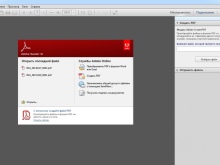
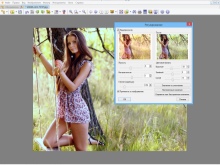
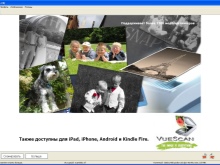
Документы и фото
Для того чтобы отксерокопировать фото и документы, помимо заправленного МФУ, потребуется подходящая бумага. В принципе, все происходит следующим образом.



Количество нажатий основной кнопки обычно определяет, сколько получится дубликатов документа: как правило, от 1 до 20 за один раз.
Возможен также вариант использования клавиш в виде стрелочек. Для смены формата бумаги чаще всего активируется кнопка Paper. Существует также возможность расположить на одном листе несколько копий документа. После окончания работы получившиеся копии извлекаются из соответствующего лотка, а исходник достается из сканирующего отсека.
Более детальную инструкцию можно рассмотреть на примере принтера Canon.
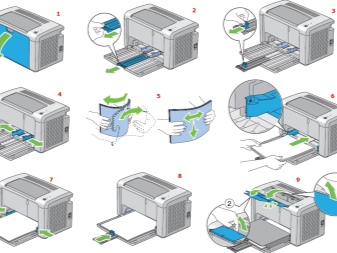

Необходимо добавить, что осуществить ксерокопирование можно и более сложным путем – отсканировать документ, после чего распечатать отредактированную версию.
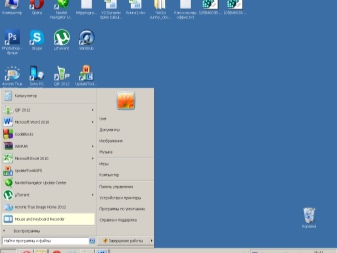

Перед началом работы следует также оценить несколько базовых параметров. Во-первых, DPI при обработке текстового документа не должен выходить за границы 300-400.
Чем выше данный показатель, тем четче получается картинка, но сама процедура сканирования займет немного больше времени. Во-вторых, проверить следует насыщение цветом или цветность. Как правило, выбор делается между черно-белым текстом, серым и цветным. Чем выше данный показатель, тем дольше будет происходить процесс сканирования.


Паспорт
Паспорт кладется ксерокопируемой стороной на стекло таким образом, чтобы от края сохранялся отступ, равный 3-5 сантиметрам. Закрыв крышку устройства, необходимо нажать пусковую кнопку. Работа в правильной программе позволит при помощи рамки выделить необходимую область, оставив пустые поля за границей рабочей зоны.
Возможные проблемы
Если принтер плохо печатает, то в первую очередь следует проверить, соблюдаются ли правила эксплуатации. Речь в данном случае идет о возможных температурных колебаниях, уровне влажности воздуха, а также заправленности МФУ, то есть количестве чернил. Устройство важно регулярно очищать от пыли и загрязнений, а также необходимо контролировать состояние печатающей головки.
Стекло, являясь наиболее чувствительной деталью, должно максимально защищаться от царапин, грязи и потертостей, иначе качество оцифрованного материала значительно снизится. Кроме того, время от времени поверхность следует протирать мягкой тканью, к примеру, из синтетической замши.
Используемая бумага также должна быть очищена от пыли и грязи. Кроме того, не приветствуется наличие на ней кусочков скотча или скрепляющих элементов. Ярко выраженные отпечатки пальцев лучше убрать ластиком или же фланелевой тканью.
Во время работы ни в коем случае нельзя давить на стеклянное покрытие. При уборке следует избегать большого количества порошка, царапающего поверхность, а также избытка влаги, способного намочить устройство.
В том случае, когда принтер не справляется с созданием ксерокопии, причина может заключаться в том, что программа банально не отвечает. Чаще всего вопрос решается обычной перезагрузкой принтера. Если это не сработало, можно отключить устройство, подождать минимум минуту и включить его снова.
Необходимо добавить, что сканер может функционировать в сервисном режиме, но ксерокопировать он в это время не будет. Активировать данный режим, к примеру, у МФУ Canon, получится, если пять раз нажать клавишу сброса настроек.
Иногда документ не удается скопировать по той простой причине, что устройство в данный момент выполняет другую задачу, к примеру, находится в ожидании распечатываемого документа.
Для того чтобы оперативно отксерокопировать, можно отменить предыдущую задачу и перейти к актуальной либо же просто дождаться завершения последней.
Перед тем как нести принтер в ремонтную мастерскую, стоит попробовать подсоединить его к другому компьютеру, вновь установить драйверы и попытаться отксерокопировать документ.
О том, как сделать копию двухстороннего документа, расскажет следующее видео.
Любое печатающее устройство имеет несколько режимов качества распечатки: черновое, хорошее, максимальное, быстрое (названия зависят от модели принтера). Если печать на принтере слишком бледная, тогда скорее всего он работает в режиме экономии тонера. Когда нет особо строгих требований к качеству и яркости готовой распечатки, экономичный режим является оптимальным выбором. Если же вам необходимо повысить яркость распечатки, тогда это можно сделать либо на самом оборудовании, либо в настройках ПК.
Коррекция яркости печати
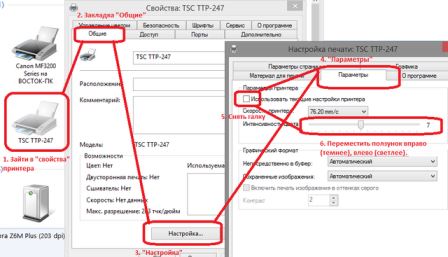
Изменение уровня яркости поможет повысить качество светлого или слишком темного документа. Коррекция насыщенности позволяет отредактировать чистоту оттенков. Выбор тона цвета оказывает влияние на общую, холодную или теплую цветопередачу.
Эксперты не рекомендуют слишком увеличивать яркость – это становится причиной быстрого износа печатающей головки принтера.
Для струйных принтеров большое значение играет качество бумаги – на обычной дешевой даже при максимальном значении яркости печать может быть более блеклой.
Какие услуги мы хотим Вам предложить
Принтеры выполняют такие задачи: сканирование, копирование, печать. Они работают быстро, непринуждённо. Иногда нам требуются копии семейных бумаг в разные органы. Сразу возникает проблема — как сделать ксерокопию паспорта? Но это легко решается после покупки МФУ. Вы перестанете думать над вопросом, как сделать скан на документы. Вы, наконец, узнаете, как ксерокопировать на принтере Canon.

Копирование на принтерах со встроенным ксероксом
Коротко о принтере Canon
Как сделать копию на принтере Canon — несколько раз надавишь на нужные кнопки — хорошая копия уже у тебя. Вот как запросто можно сделать копию паспорта на принтере Canon pixma mg3640, отксерить документ!

Это оборудование заметно экономит время, ваши средства. Ведь тогда вам не надо бегать по городу, искать, как делать ксерокопию на документы. Заметьте: ваша копия будет быстрой, бесплатной. Вы сами сделаете её для себя. Многофункциональное устройство (МФУ) заменяет собой сразу три аппарата!

Последовательность действий
Как правильно сделать ксерокопию? Как использовать документ на принтере? Надо проделать следующие действия:
Ксерокопируем, используя сканер и принтер
До сих пор не поняли, как сделать ксерокопию на принтере Canon? Если сканер подключен к компьютеру, значит, на рабочем стол уже высветился его ярлык. Коснитесь мышкой, увидите, как появится три иконки. Нажмите среднюю, тогда откроется вход в программу.




Настройка скорости печати

Надо прижимать пальцем кнопку не менее двух секунд, потом убрать руку. Копир начнёт работу со своей максимальной скоростью. Качество готового материала при этом будет, естественно, похуже, чем при обычной скорости.

Действуйте уверенно, успех гарантирован. Найдите на панели задач ПК значок принтера, нажмите его правой кнопкой мыши. Вы увидите короткое меню:


Советы
Определите место установки
Поставьте свой новый сканер в удобное для него место:
- отсутствие попадания прямых солнечных лучей;
- пусть площадка для него будет ровной;
- поблизости нет источников воды;
- подальше от отопительных батарей;
- рядом розетка на 220В.
Отсутствие в комплекте программного диска
Говорят, бывает, что по неизвестной причине в комплекте с принтером нет программного диска. У вас нет нужных драйверов, значит, нет копира, тогда вы не знаете, как копировать на принтере.
Не стоит скачивать в интернете первую попавшуюся программу и сразу устанавливать на свой ПК. Это может даже навредить вашему компьютеру (вирусы, например).

Необходимо найти сайт разработчика или производителя и зайти на него. Зарегистрироваться и скачать драйверы, а также выбрать и загрузить программное обеспечение, с которым вы и будете работать.

Отсутствие такой программы тоже не позволит вам полноценно работать, поскольку по-прежнему нельзя будет сканировать документы. Вот такие проблемы могут ожидать доверчивого покупателя. Как знает сделать ксерокс в этом случае? Надо проверить комплектацию, убедиться, что установочный диск в наличии.
Обслуживание струйного принтера
Всякий принтер требует периодического обслуживания. Даже если вы используете его от случая к случаю, не каждый месяц, тогда все равно необходимо время от времени прочищать его печатающие головки:

Иногда этого бывает достаточно. Всё хорошо, можно приступать к печати документов или фото.


Обслуживание лазерного принтера
Проще всё обстоит с лазерным принтером. Бывает, что сканер вдруг стал выдавать текст с белой полосой посреди или сбоку листа. Для вас это явный сигнал — краска заканчивается. Однако положение не критично. Пользователи просто вынимают картридж, трясут его в горизонтальном положении около минуты. После такой операции остатки красящего порошка равномерно распределяется по всей внутренней поверхности.

А теперь аккуратно возвращаете картридж назад. Всё, по крайней мере, несколько дней у вас не будет неприятностей с ним. Хотя даже в офисах, где принтером пользуются ежедневно и без всяких ограничений, он легко и чисто работает целый месяц. Потом повторяют эту нехитрую операцию, ровно до тех пор, пока она уже не принесёт никаких результатов.

Одноразовый картридж сдаёте в утиль, покупаете себе новый.
Многоразовый картридж необходимо передать сервисной мастерской для перезарядки. У нас такую зарядку делают почти за 500 рублей.
Если очередь небольшая, то в ожидании можно потерять 30-40 минут. Таким картриджем можно пользоваться много лет – он будет работать как новый.

Принтер не отображается в Windows
Иногда новое оборудование не распознаётся системой. Способов добавления принтера в систему достаточно. Делается это вручную:
Вот теперь пропишите потерянный принтер. Проще
всего, возможно, такое выполняется на программе Microsoft Word:
Как видите, вся операция проходит быстро, она не сложная. Всё получится.

Безопасность
Сканер работает от сети 220В, поэтому при работе с ним надо соблюдать элементарные правила безопасности.
Перед подключением принтера каждый раз убедитесь:
Читайте также:

